
Pas 1: Eliminació de dades de registre
L'error en qüestió apareix en situacions en què el sistema de reserva està desbordant. El fet és que en general de 100, 200 o 500 MB d'espai es reserva per als objectius oficials d'aquest tipus, i es requereix a l'almenys 50, 80 o 120 MB d'espai per fer l'actualització o instal·lar les "desenes". En conseqüència, el volum ha de ser netejat, però manualment fer això no es recomana: en primer lloc, en general l'usuari no té accés a la secció reservada per al sistema, i en segon lloc, fins i tot si s'obre l'espai per a l'edició, pot danyar irreversiblement el OS43 existent . Per tant, per resoldre la tasca del dia d'avui, és millor utilitzar la "línia d'ordres": aquesta eina permetrà que el procediment el menys possible.
El procés de neteja consta de 2 etapes: l'eliminació de l'registre i fonts guardades, començar des del principi.
- Per començar, hem de l'accés obert a la secció de problemes. Moure el cursor al menú Inici, feu clic dret i seleccioneu "Administració de la unitat".
- Després d'iniciar el complement, fer una ullada a el disc, on està instal·lat el sistema operatiu - és el disc, i no que és important - i trobar una secció anomenada "Dades" o "Reservat pel sistema". A continuació, feu clic al PCM en ell i utilitzar el "Canviar la lletra d'unitat o ruta d'accés a el disc".
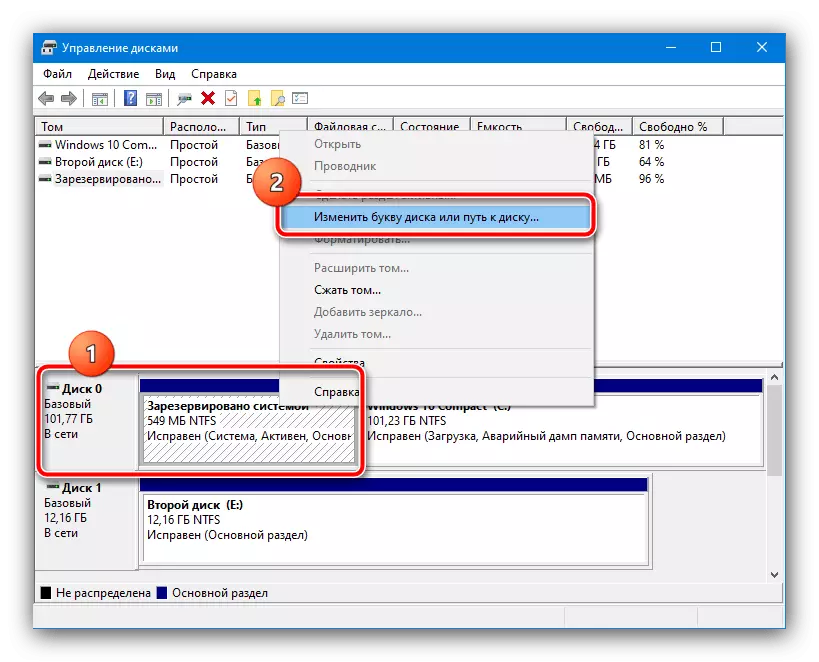
A continuació, utilitzeu l'opció "Afegeix".
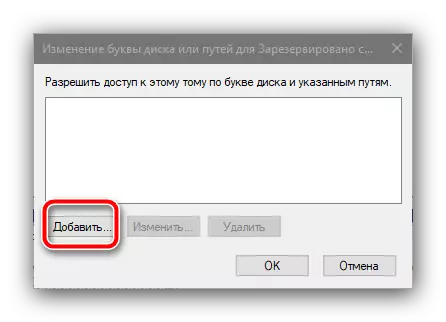
Escolliu una lletra adequada - Es pot triar I - a continuació, feu clic a "OK" en aquest i el proper finestra.
- A continuació, executar el "Explorer" (teclat + i) i aneu a la secció de "PC". Assegureu-vos que la llista de volums aparegut a la llista de volum, indicat per la lletra Y. Fins ara, no ho fan tancar aquesta finestra.
- Ara cridar a la "línia d'ordres" en nom de l'administrador - la manera més senzilla de fer-ho a través de "recerca", en què ha d'introduir una consulta CMD, a continuació, utilitzar la posada en marxa de l'administrador al menú lateral.
Llegir més: Com obrir la "línia d'ordres" en nom de l'administrador a Windows 10
- Després que aparegui la finestra d'eines, introdueixi el següent comandament en el mateix:
Chkdsk I: / F / X / SDCLEANUP / L: 5000
Si se li assigna una lletra, diferent d'I, la comanda anterior reemplaça el valor corresponent. Comproveu l'entrada de l'operador correctament, premeu ENTER per al seu ús.
- Després d'executar la comanda, tornar a la finestra "El meu ordinador", feu clic al PCM a la secció de la secció reservada i seleccionar "Propietats".
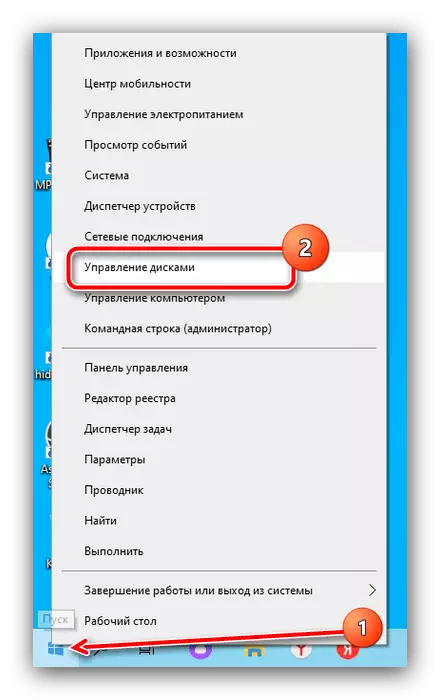
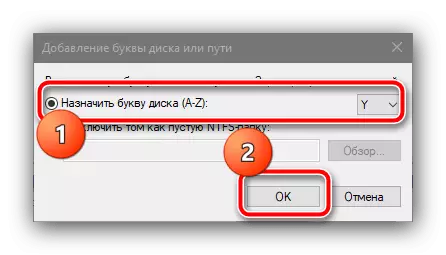
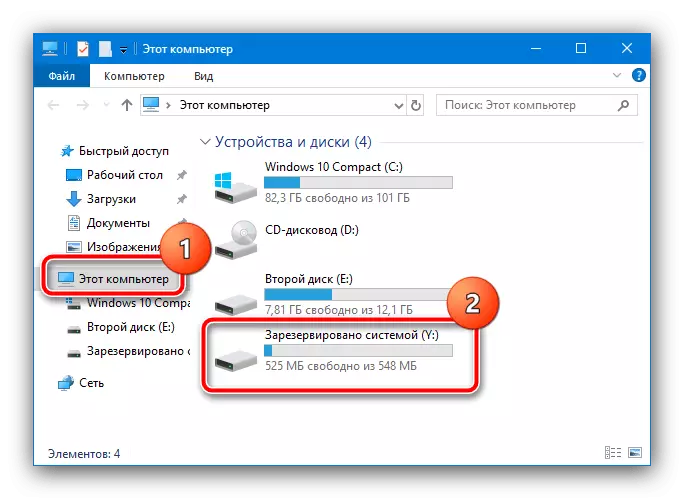
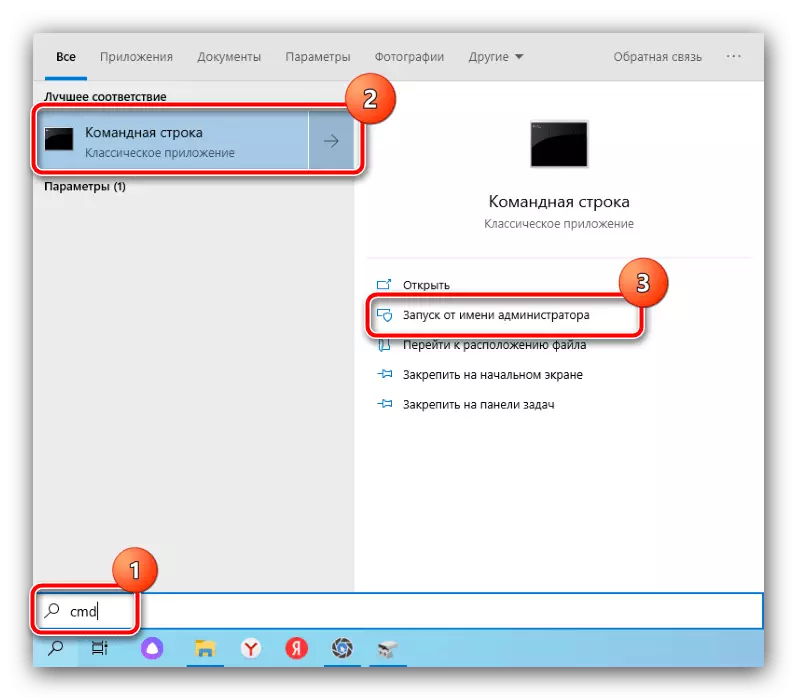
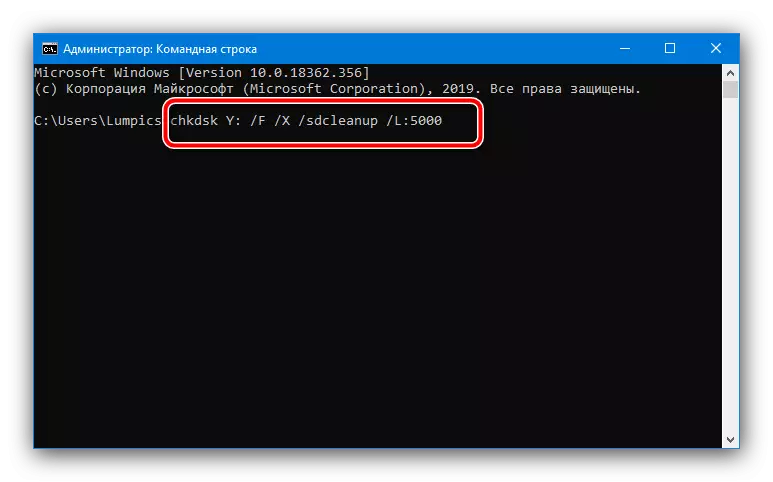
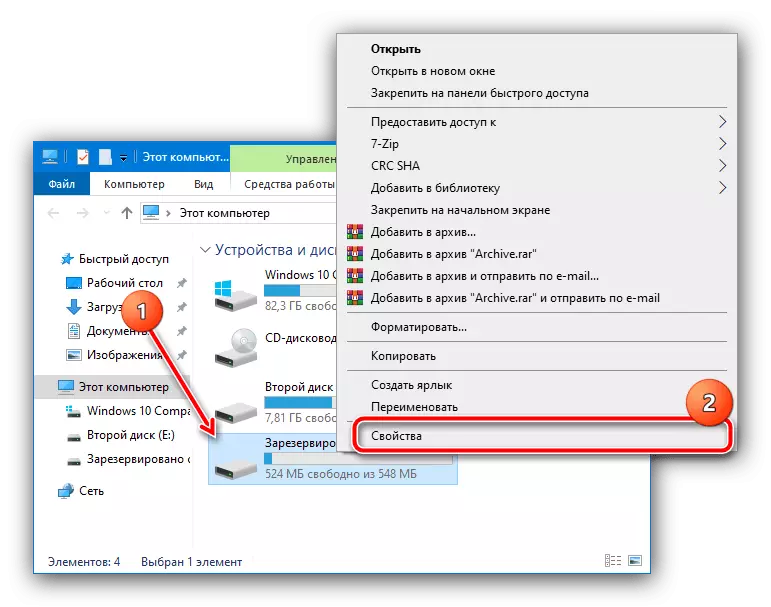
Tingueu en compte la mida disponible - si es tracta de 50 MB i més, excel·lent, la segona etapa no es pot realitzar. Si hi ha menys espai que els indicat - llegir més.
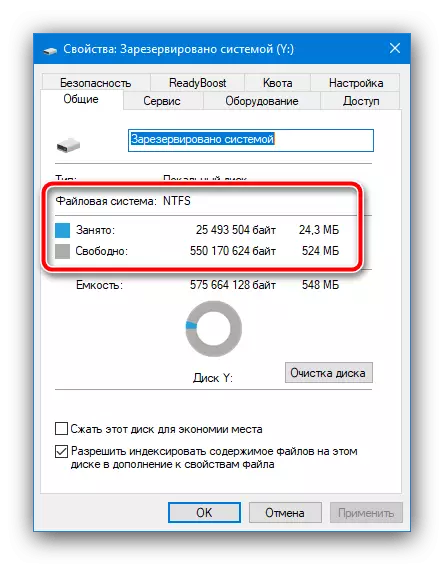
Pas 2: Eliminar les fonts de tercers
Per mostrar correctament la informació en una llengua que no sigui el sistema escollit, instal, o les fonts d'actualització utilitza l'eina de "desenes" que es guarden a la secció reservada. Pot eliminar-los per resoldre la nostra tasca. A l'igual que en el cas de les dades de registre, el procediment és millor confiar la "línia d'ordres", però per començar, cal esbrinar quines marques s'utilitza - GPT o MBR, ja que l'operació de cada un d'aquests tipus és diferent. Truqui a la utilitat Administració de discos (pas 1 1 de la primera etapa), feu clic al PCM desitjada i observa el menú de context - si es "converteix en GPT" allà, el disc utilitza el MBR si el registre es llegeix "Convertir MBR "- GPT.
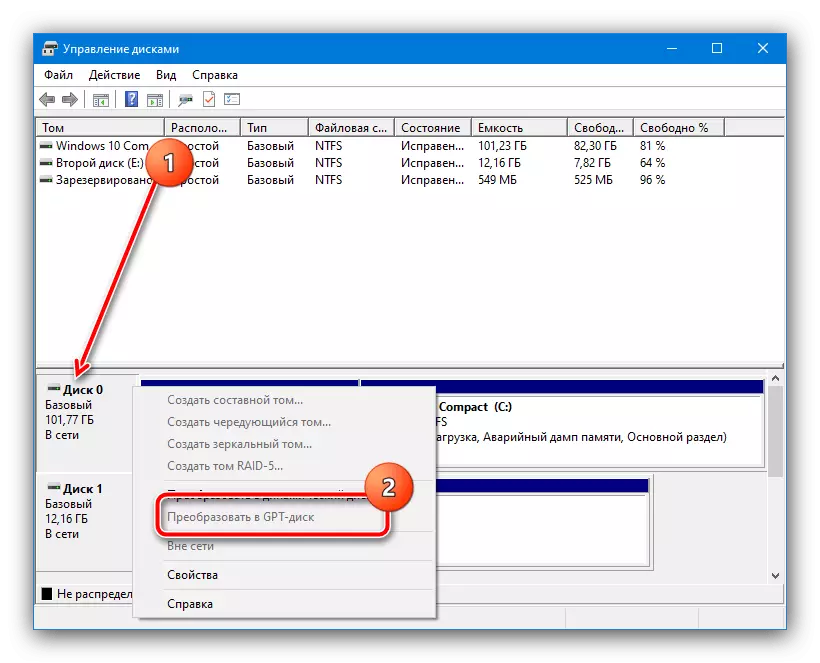
A continuació, obriu la "línia d'ordres" si es tanca després d'executar el pas anterior, i utilitzar una de les següents instruccions.
GPT.
- Entre l'ordre següent tipus i premeu Intro:
CD d'EFI \ Microsoft \ Boot \ Fonts
- A continuació eliminar les fonts per l'equip
De l'*. *
- El sistema demanarà confirmació, utilitzeu la I i la tecla de retorn de nou.
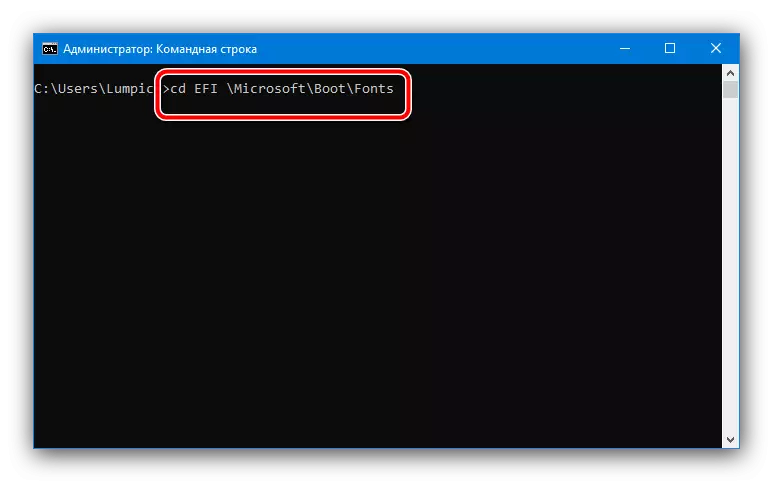
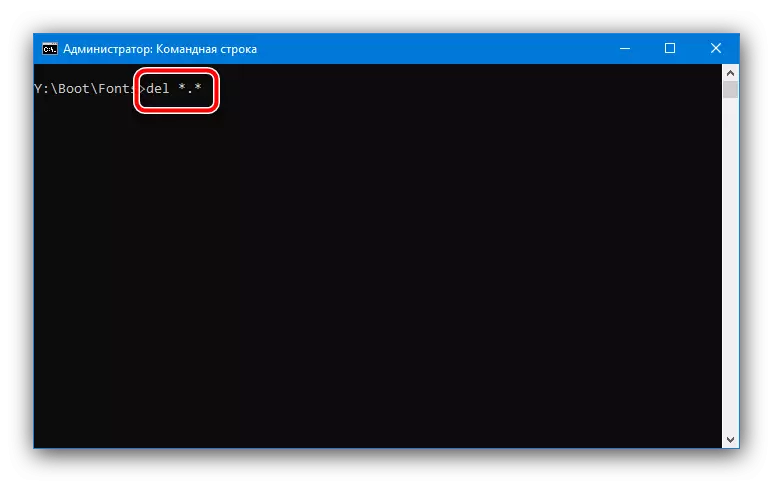

MBR
- Entre el mandat transició a la unitat desitjada, I:. Si, en lloc de I que hagi designat una altra carta, escriure-hi.
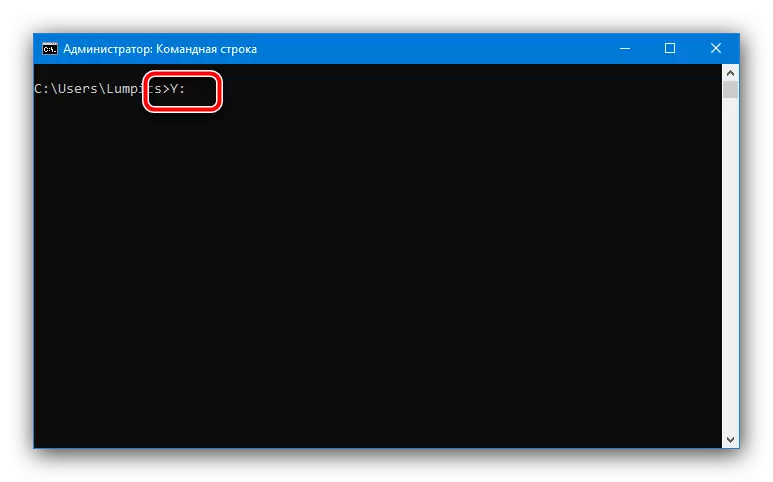
Els propers permissives CD d'arrencada \ Fonts per anar a directori desitjat.
- A continuació, introdueixi la comanda d'assignació d'accés:
Takeown / F I: / R / D I
- S'aprofitarà els següents operadors:
Icacls I: \ Boot \ Fonts / Subvenció * Nom d'usuari * :( D, WDAC)
En lloc de * Nom d'usuari * Cal especificar el nom del compte corrent.

Si ha oblidat, pot trobar la comanda whoami.
- Un ordre per esborrar arxius i confirmar l'operació és la mateixa que en els passos 2-3 instruccions per GPT.
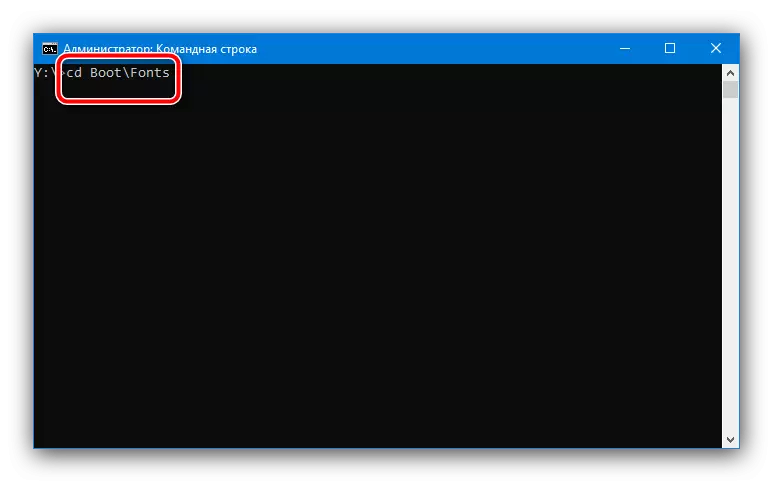
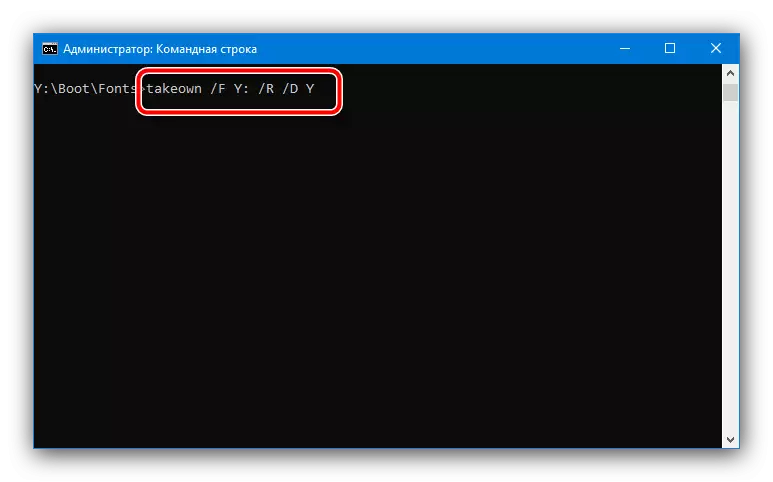
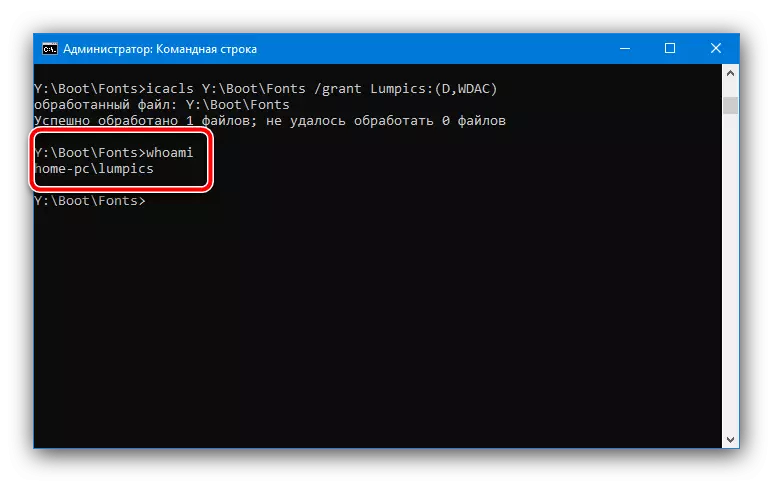
Aquestes accions permetran alliberar el volum necessari i trauran l'error en qüestió.
